
윈도우11 Pro 기준으로 설명합니다.
hyper-v는 윈도우 "프로" 라인에 기본적으로 들어있는 가상머신이라고 보시면 됩니다. vmware나 virtualbox처럼요.
PC가 켜지면 가상머신도 같이 켜지기 때문에 여러가지로 편리한 면이 있습니다.
일단 만들어 보겠습니다.
만약 Hyper-V라고 쳤을 때 위 그림처럼 관리자나 빨리 만들기가 나오지 않는다면
Windows 기능 켜기/끄기를 먼저 실행시켜 Hyper-V를 먼저 설치하십시오.
이 때는, 재부팅이 필요합니다.
Hyper-V 빨리 만들기를 실행하면 우분투나 윈도우 같은 기본적인 OS를 설치할 수 있습니다.
저는 Ubuntu 22.04 LTS를 선택했고 아래와 같이 다운로드 받습니다.
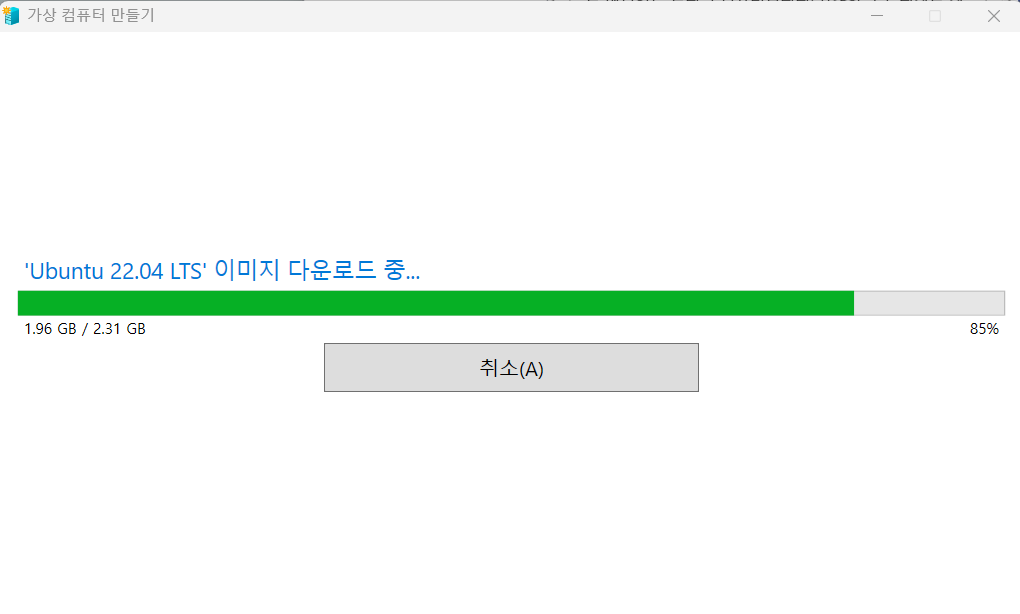
Hyper-V에서 Ubuntu를 설치한 후에는 실행하고
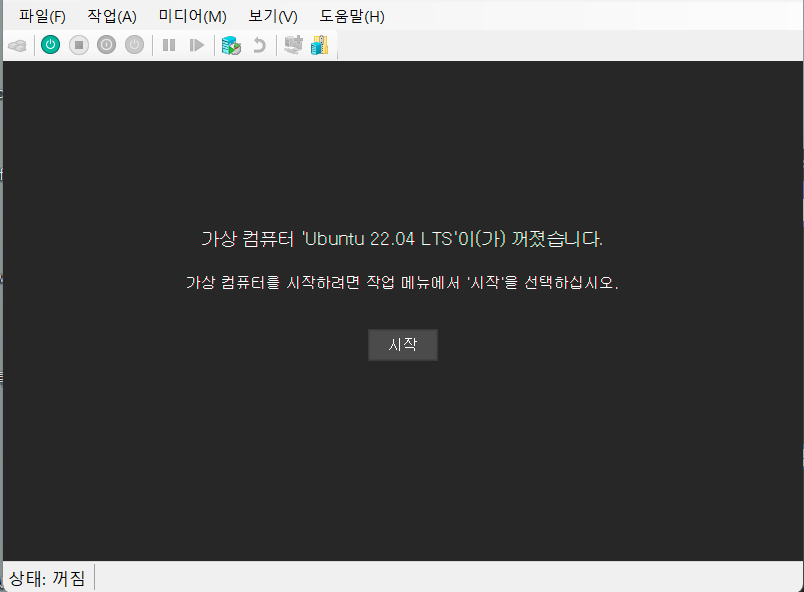
잠시 기다리면 다음과 같은 화면이 뜹니다.
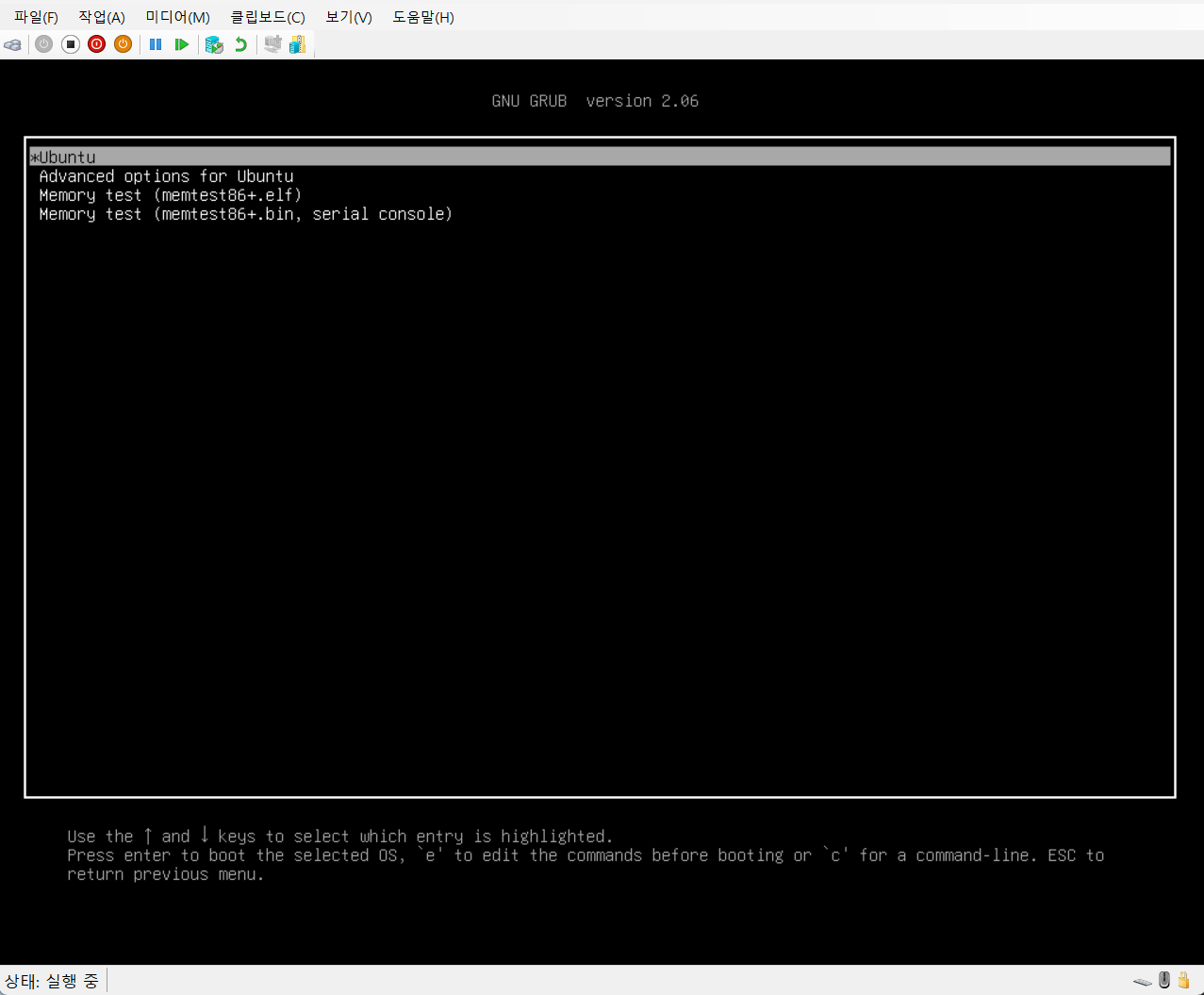
Ubuntu를 선택하면 System Configuration 화면이 뜨고 이런 저런 설정들을 하게 됩니다.

만약 GUI 없이 터미널 Base로 설치했다면 다음과 같은 초기 설정 및 작업을 수행하는 것이 좋습니다.
시스템 업데이트
sudo apt update
sudo apt upgrade
필수 패키지 설치
sudo apt install build-essential net-tools curl wget
방화벽 설정
sudo ufw enable
sudo ufw allow ssh
SSH 서버 설치 (원격 접속용)
sudo apt install openssh-server
고정 IP 설정 (필요시)
/etc/netplan/00-installer-config.yaml 파일을 편집하여 고정 IP 설정
시간대 설정
sudo timedatectl set-timezone Asia/Seoul
호스트 이름 변경 (필요시)
sudo hostnamectl set-hostname 새로운호스트이름
사용자 계정 추가 (필요시)
sudo adduser 새사용자이름
sudo 권한 부여 (필요시)
sudo usermod -aG sudo 사용자이름
필요한 개발 도구나 서비스 설치 (예: Apache, Nginx, Docker 등)
시스템 모니터링 도구 설치 (예: htop)
sudo apt install htop
정기적인 보안 업데이트 설정
sudo apt install unattended-upgrades
sudo dpkg-reconfigure --priority=low unattended-upgrades
우분투 GUI에서는 한글이 잘 입력이 안됩니다. 이것도 어찌저찌 찾아서 해결했고요.
이 서버에 홈페이지를 만들어 볼 생각입니다.
'Tech Stuff > Software' 카테고리의 다른 글
| 우분투 서버에서 알고 있으면 편한 명령어들 (4) | 2024.10.09 |
|---|---|
| 남는 안드로이드폰에 웹서버 설치하기 (8) | 2024.10.09 |
| 윈도우 11 작업 표시줄 위치 변경 방법 (0) | 2024.07.18 |
| 카링킷 CPC200를 위한 QFIL (0) | 2024.07.18 |
| 다양한 기기에서 Obsidian 앱 클라우드 동기화 설정 방법 (2) | 2024.06.07 |